OpenCart は、オンラインビジネスをしている場合に使用できる、eコマースベースのウェブサイトアプリケーションです。インストールする簡単な方法は、 cPanelを使用することです。 (コントロールパネル) Softaculous経由 アプリインストーラー 。 ソフトアキュラス は、 WordPress、Joomla、Magentoなどのオープンソースウェブアプリケーションが使用するcPanel機能です。 とりわけ、Webサイトを仮想的に管理できるようにインストールできます。 cPanelで管理できるように、最初にWebサイトをインストールする必要があります。
| 重要 :OpenCartがインストールされるドメインまたはサブドメインは、すでにcPanelに含まれている必要があります。 cPanelにアドオンドメインとサブドメインを追加する方法については、次のリンクをたどってください。 |
Softaculousを使用してOpenCartをインストールする方法については、以下の手順に従ってください。
ステップ1。 cPanelにログインします。
ステップ2。 Softaculous Apps Installerをクリックします ソフトウェアの下にあるアイコン メニュー。
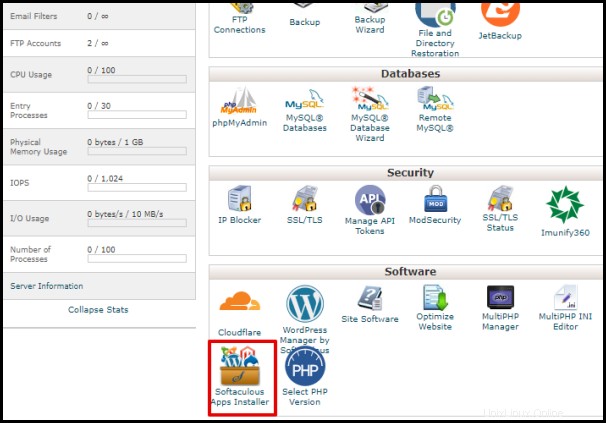
ステップ3 。下にスクロールしてカーソルをに移動します OpenCart。
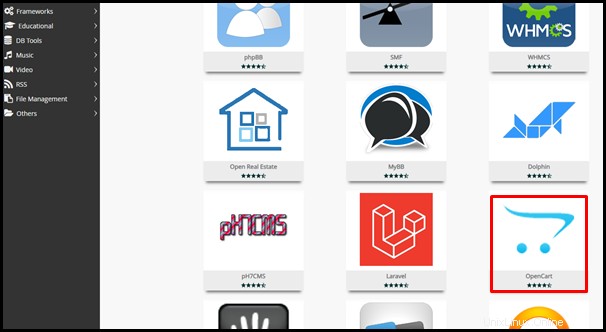
ステップ4。 [インストール]をクリックします。
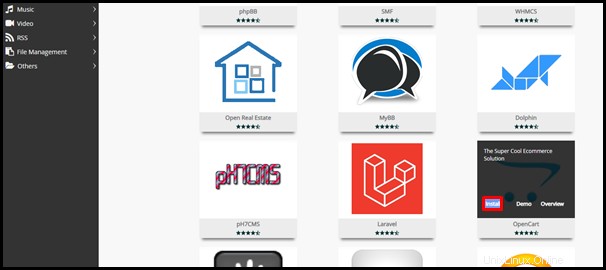
ステップ5。 の設定をカスタマイズします OpenCartストア。 構成する必要がある以下の重要なフィールドに注意してください。残りのボックスに何を入れるかについては、ウェブデベロッパーに相談してください。仕様がわからない場合はそのままにしておいてください。その他のフィールドは、OpenCart管理ページを介してインストール後に構成できます。
| 注 :必ずディレクトリ内を離れてください 回避するにはフィールドを空白にします このURLを持っている: http://selectdomain.here/opcart 。正しいURLはhttp://selectdomain.hereである必要があります 。 |
ステップ6 。 [+]プラス信号をクリックします n 詳細オプションの横 セクションで変更する必要のある構成があるかどうかを確認します。編集している対応するボックスの各ツールチップをクリックして、各フィールドの詳細を取得します。
ステップ7。 [インストール]をクリックします 必要なすべての詳細が正しく構成されていることを確認した後、ボタンをクリックします。

| 注 :OpenCartの各バージョンには独自のPHP要件があり、ホスティングアカウントがPHP要件を満たしていない場合、エラーが発生するとインストールが中断されます。ホスティングのPHPバージョンを変更する方法については、このリンクをたどってください。 |
ステップ8。 インストールが完了するまで待ちます。下のスクリーンショットに示すように、進行状況がページに表示されます。
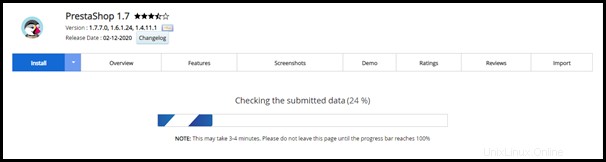
インストールが完了すると、下のスクリーンショットに示すメッセージが表示されます。これで、同じページで提供されているURLを使用してOpenCart管理ページにアクセスするか、管理ページにアクセスする方法の説明に従って、Webサイトの編集を開始できます。
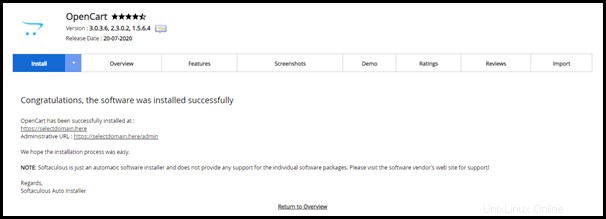
ご不明な点がございましたら、シンガポールまたはオーストラリアのサポートチームまでお気軽にお問い合わせください。